提示:
此处提供了该过程的视频教程。【https://www.youtube.com/watch?v=5Kd_PoZGatA】
- 下载 QuTScloud 映像文件。
- 打开 Virtualization Station。
- 转到 VM Marketplace。
- 找到 QuTScloud 映像。
- 单击“Download”(下载)。
- Virtualization Station 将下载映像文件并打开配置窗口。
- 配置 VM。
- 字段
- 用户操作
- VM Name(虚拟机名称)
- 指定一个名称来标识 VM。
- CPU Cores(CPU 核心)
- 指定 VM 可用的 CPU 核心数。
- 注意:
- 需要特定许可证才能使用多个核心。
- Memory(内存)
- 指定 VM 可用的内存。
- 重要:
- QuTScloud 需要至少 2 GB 内存才能运行(建议 4 GB)。QNAP 建议分配足够的内存来确保系统的稳定性和性能。
- HDD Location(HDD 位置)
- 指定存储虚拟磁盘数据的位置。
- 注意:
- 此映像不会自动配置数据磁盘。创建 VM 后,需要通过虚拟机设置屏幕手动连接数据磁盘。只能识别容量大于 48 GB 的磁盘。
- Network(网络)
- 指定 VM 可用的网络接口。
- 单击“Browse”(浏览)。
- 导航到一个位置。
- 单击“OK”(确定)。
- 单击“OK”(确定)。
- Virtualization Station 将创建 QuTScloud 实例。
- 可选:找到 MAC 地址。
- 转到“VM List”(VM 列表)
- 确保 VM 已完成启动。
- 选择 QuTScloud VM。
- 转到“Information”(信息)选项卡。
- 展开“Network”(网络)面板
- 找到 MAC 和 IP 地址。
- 注意:
- 如果未显示 IP 地址,请按下此面板上的刷新图标。如果问题仍存在,请转到“Settings”(设置) >“Others”(其他)并检查是否已启用 Virtio-serial 选项。
 HEU8
HEU8








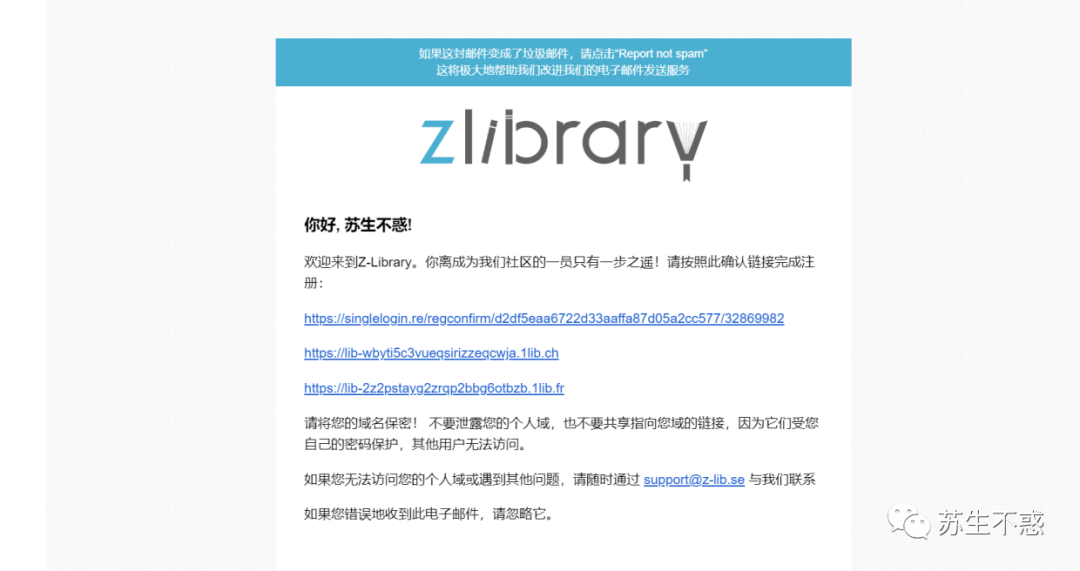


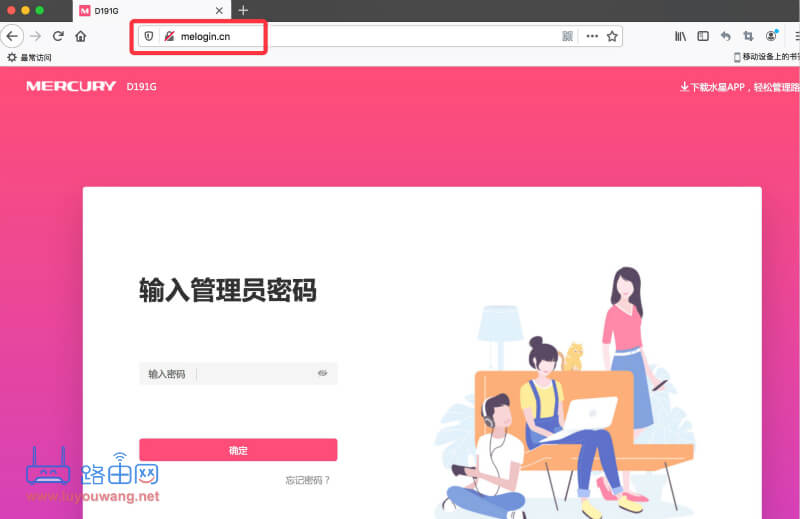

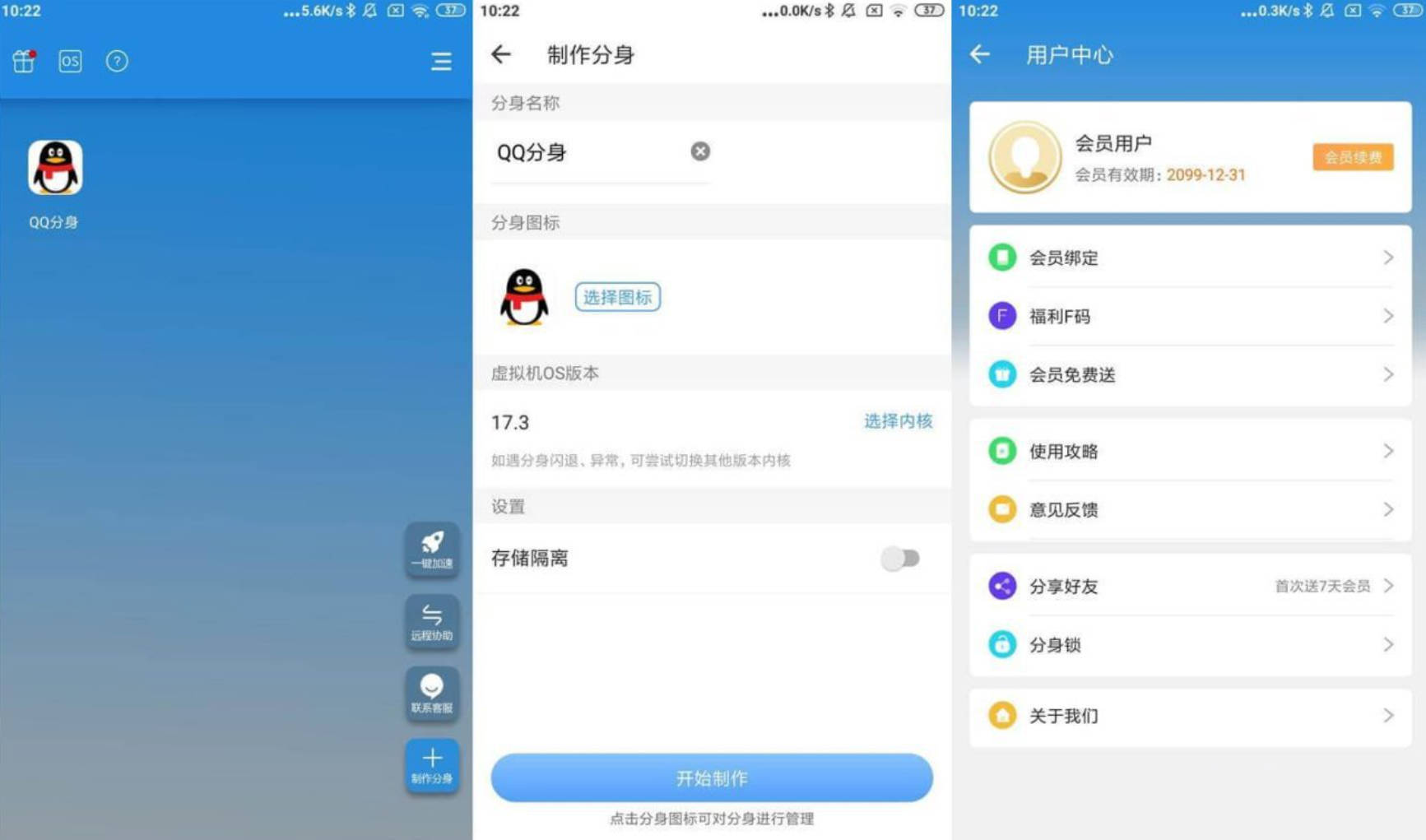
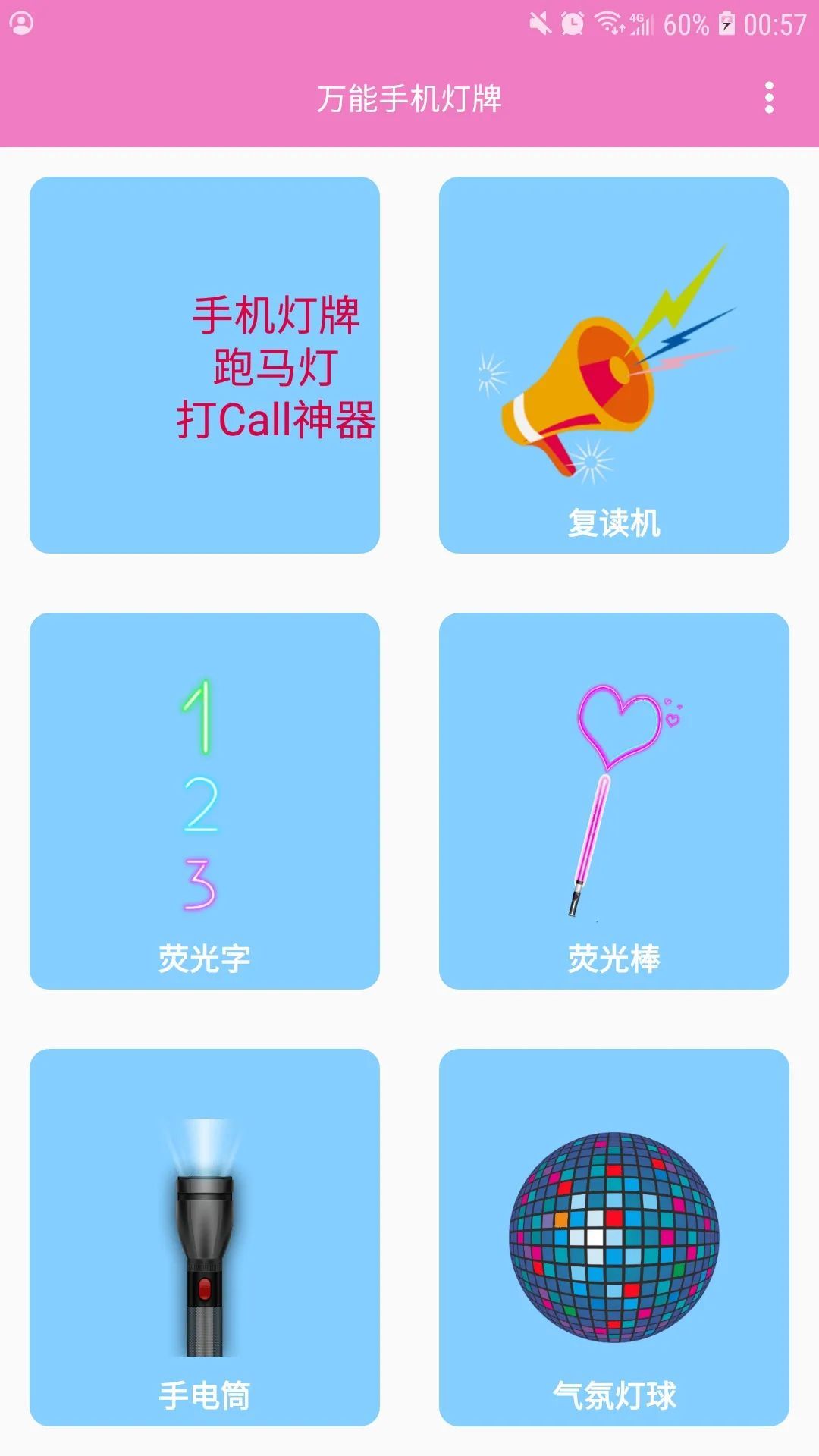


评论前必须登录!
立即登录 注册